windows11回收站不见了怎么办
- 分类:Win11 教程 回答于: 2021年11月13日 10:12:05
windows11系统对于桌面界面进行了调整,很多使用旧系统的朋友可能会使用起来不习惯,在遇到win11不显示回收站怎么办呢?下面来看看windows11回收站不见了怎么办的介绍.更多win11教程,尽在小白系统官网
win11回收站不见了怎么办
1、回到win11系统桌面,我们在桌面空白处右键点击鼠标,在弹出的选项中中选择“个性化”选项。
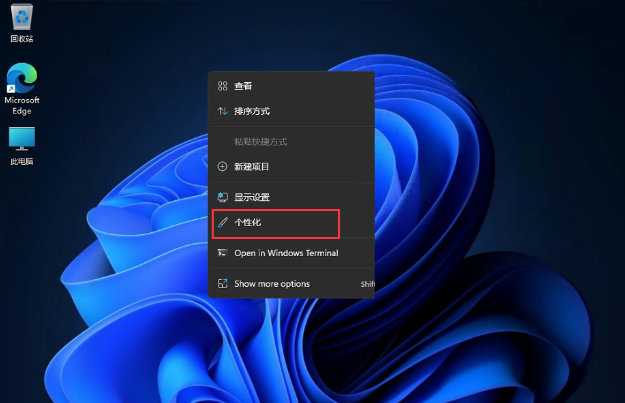
2、接着就会进入到一个设置界面,在设置界面左侧找到主题功能。
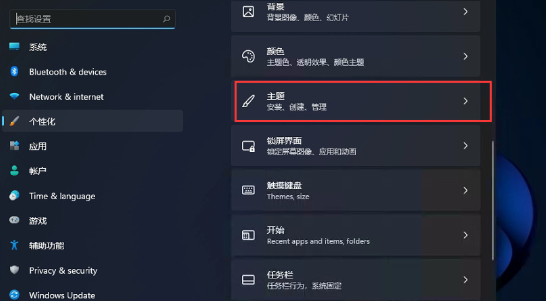
3、点击之后,我们在右侧往下拉,点击“桌面图标设置”选项。
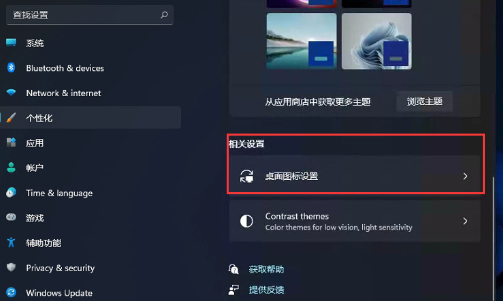
4、进入到页面后就可以看到回收站的选择界面啦。
5、最后我们将勾选回收站,并点击确定即可让回收站返回到桌面当中。
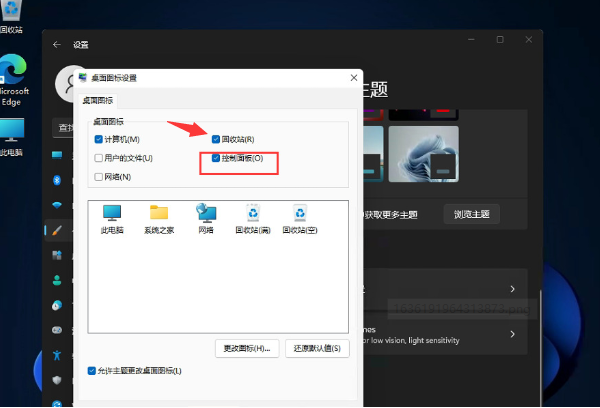
以上就是win11回收站不见了怎么办的内容,希望能够对大家有所帮助。
 有用
26
有用
26

分享


转载请注明:文章转载自 www.xiaobaixitong.com
本文固定连接:www.xiaobaixitong.com
 小白系统
小白系统
小白帮助
如果该页面中上述提供的方法无法解决问题,您可以通过使用微信扫描左侧二维码加群让客服免费帮助你解决。备注:人工客服仅限正常工作时间(周一至周六:9:00~12:00 2:00~6:00)

长按或点击右侧按钮复制链接,去粘贴给好友吧~


http://127.0.0.1:5500/content.htmlhttp://127.0.0.1:5500/content.htmlhttp://127.0.0.1:5500/content.htmlhttp://127.0.0.1:5500/content.htmlhttp://127.0.0.1:5500/content.htmlhttp://127.0.0.1:5500/content.htmlhttp://127.0.0.1:5500/content.htmlhttp://127.0.0.1:5500/content.htmlhttp://127.0.0.1:5500/content.html
取消
复制成功
4种方法教你安装win11系统
 1000
10002022/10/25
win11系统怎么看配置-查看win11详细配置的方法介绍
 1000
10002022/10/21
win11怎么把软件自动装到d盘
 1000
10002022/10/21
热门搜索
win11怎么变成win7桌面教程
 1000
10002022/10/16
win10升级win11系统的方法
 1000
10002022/08/30
小白一键重装系统软件重装win11图解
 1000
10002022/07/20
最新win11专业版永久激活密钥
 1000
10002022/07/01
win11死机绿屏怎么解决
 1000
10002022/06/30
windows10升级到win11系统怎么操作
 1000
10002022/05/14
小白三步版Win11系统安装教程
 0
02022/01/04
猜您喜欢
- win11关机后还显示屏幕使用怎么办..2022/10/23
- win11系统镜像下载方法(附安装教程)..2022/03/23
- win11安装界面跳过联网的方法..2022/12/13
- win11浏览器怎么设置兼容模式..2022/08/31
- 笔记本怎么重装系统win112022/06/13
- 怎么重装系统win11正式版2022/06/23
相关推荐
- win11系统还原到出厂设置的方法..2021/12/08
- 想知道win11与哪些软件冲突2022/11/08
- win11卸载在哪里2023/01/16
- 官方MSDN原版11系统下载安装的教程..2021/12/17
- 电脑win11下安装win10-小白装机教程..2022/05/04
- 打开win11控制面板快捷键是什么..2021/09/03
文章已经到底了,点击返回首页继续浏览新内容。

















